Pernahkah Anda mengalami masalah berupa Microsoft Word tidak bisa untuk mengetik dokumen yang sudah ada? Cara memperbaikinya cukup sederhana, silahkan ikuti caranya dalam artikel ini.
Pada beberapa kondisi, Admin menemukan bahwa MS. Word yang bermasalah pengetikannya tidak hanya terletak pada versi 2010, melainkan di versi 2006, 2016, 2007, dan versi lainnya juga mengalami masalah yang sama.
Penyebab Tidak Bisa Mengetik Di Word
Kenapa tidak bisa mengetik di microsoft word? hal ini mungkin dikarenakan file tersebut dalam keadaan terkunci oleh pemilik atau penulis aslinya.
Selain itu, Anda juga perlu tahu bahwa MS. word yang tidak bisa mengetik bukan hanya karena file yang dikunci.
Bisa jadi juga karena keyboard laptop atau PC Anda tidak terdekteksi di komputer. Sehingga tiap huruf yang Anda tekan pun tidak akan muncul di Word.
Nah untuk lebih jelasnya, mari kita ketahui bersama apa saja solusi ketika word tidak bisa mengetik.
Cara Mengatasi Microsoft Word Tidak Bisa Untuk Mengetik di Komputer
Seperti yang dikatakan tadi, ada banyak masalah yang menyebabkan Word tidak bisa diedit untuk menambahkan kata.
Pengetikan di Word sering terjadi masalah apabila kondisi dokumen/perangkat Anda bermasalah, berikut solusinya:
- Edit via Menu View
- Edit via Menu Print Layout
- Hilangkan Document Protection
- Aktivasi MS Word
- Restart PC
- Ganti Versi MS Word
- Gunakan Word Online
- Periksa Num Lock
- Periksa Konektor Keyboard
- Periksa Driver Keyboard
1. Edit Dokumen melalui Menu View
Tulisan “You Can’t Make this Change because the Selection is Locked” muncul karena pembuat file Word telah mengunci hasil tulisan yang ia buat agar tidak bisa disalin atau diedit oleh orang lain.
Pada beberapa kasus, file Word juga kadang terkunci dan tidak bisa diketik oleh pembuatnya sendiri secara tidak sengaja.
Bila hal ini terjadi, ikuti saja langkah – langkah di bawah ini untuk membuka proteksi file word yang terkunci.
- Klik View yang ada di bagian atas tampilan Word.
- Pilih Edit Document.
Umumnya, Microsoft Word akan membuka jendela baru berisikan tulisan yang sama. Namun kali ini, Anda bisa memodifikasi dan menambah tulisan dalam file tersebut.
2. Edit Dokumen melalui Menu Print Layout

Hasil yang sama juga bisa Anda dapatkan dengan menggunakan cara alternatif ini:
- Klik Print Layout yang ada di kanan bawah Microsoft Word 2016.
- Pilih bagian yang ingin diketik ulang atau diperbaiki.
Baca Juga : Cara Menghilangkan Garis Bawah Warna Merah di Word
3. Menghilangkan Document Protection
Hampir mirip dengan masalah sebelumnya, masalah tidak bisa mengetik di microsoft word 2016 ini juga dikarenakan file dalam kondisi terproteksi.
Namun untuk membuka proteksinya, Anda hanya perlu membuat salinan file Word sebagai dokumen baru dahulu.
Untuk lebih lengkapnya, silahkan ikuti langkah di bawah ini.
- Buka file Word yang tidak bisa diketik.
- Pilih menu File yang ada di bagian atas tampilan layar, kemudian klik Save As.

- Ubah nama file tersebut menjadi nama yang Anda inginkan.
- Klik kanan pada file baru yang namanya sudah diganti, lalu klik Open With > WordPad.
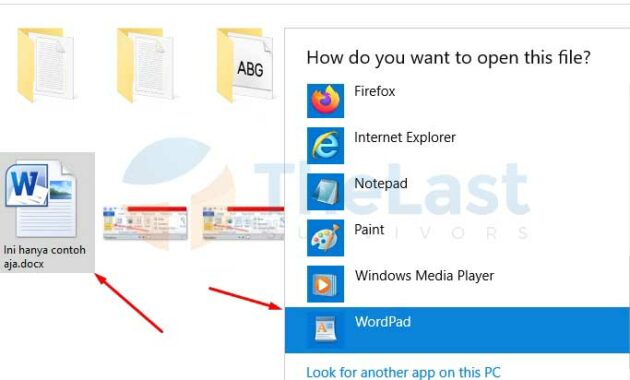
- Tutup kembali WordPad.
- Sekarang buka kembali file baru menggunakan Microsoft Word biasa.
Dengan cara ini, file yang asli akan tetap terkunci, namun Anda sudah membuat file baru dengan isi konten sama dan bisa diketik.
4. Aktivasi Microsoft Word 2016

Memperbaiki microsoft word product activation failed 2016 ini cukup melakukan aktivasi dengan kode tertentu.
Namun jarang ada pengguna produk Microsoft Office yang benar – benar membeli kode aktivasinya.
Oleh karena itu, silahkan beli kode aktivasi Microsoft Office langsung di situs resminya atau di toko retail maupun toko online.
Anda juga dapat mengaktifkan Microsoft Office di versi lainnya dengan product key resmi.
Baca Juga : Cara Menghapus Background Foto dengan MS. Word
5. Restart Komputer
Jika semua cara memperbaiki microsoft word tidak bisa diketik di atas sudah dilakukan dan dokumen Microsoft Word masih tidak bisa di tambahkan teks/elemen lain, Anda bisa mencoba restart komputer dulu.
- Buka Start Menu.
- Pilih icon ShutDown.
- Pilih opsi Restart.

- Tunggu proses restart komputer.
- Setelah itu, coba buka kembali dokumen yang ingin diketik.
6. Ganti Versi MS. Word
Bila masih tidak bisa, coba uninstall Microsoft Word lalu download dan pasang versi lain. Contohnya bila yang Anda gunakan Word versi 2010, coba gunakan versi yang lebih baru yaitu Word 2016.
7. Gunakan Word Online

Ini merupakan perbaikan lain yang bisa Anda andalkan, karena dengan meng-online-kan file Word konon katanya bisa mengedit isinya walau dalam mode offline tidak bisa di edit.
Solusi ini dapat berfungsi saat Anda tidak memiliki software Microsoft Office yang terinstal di lokal komputer.
- Uploud file Doc ke Microsoft Ondrive
- Lalu edit dokumen menggunakan Word Online
- Selesai
Catatan : Fitur word online tidak selengkap word yang terpasang pada komputer.
Baca Juga : Cara Merapikan Spasi Yang Berantakan Di Word
8. Periksa Num Lock

Jika teks tidak tampil di layar saat Anda mengetik di Word, ada kemungkinan bahwa Number Lock telah diaktifkan tanpa sengaja.
Cara memeriksanya cukup cari tombol Num Lock, biasanya ada di bagian tombol keyboard angka sebelah kanan (Komputer) dan pada tombol yang sama dengan F11 (Laptop).
Setelah menemukan tombol tersebut, tekan Tombol Num Lock agar tidak aktif dan coba ketik. Sekarang, Teks akan muncul di word Anda.
9. Periksa Konektor Keyboard
Jika Anda menggunakan komputer dengan keyboard eksternal, maka pastikan konektor berjalan dengan baik.
Tanda keyboard berfungsi yaitu kalau menekan tombol Capslock, akan ada lampu indikator yang hidup (tapi kondisi ini berbeda kalau Anda memakai keyboard tanpa lampu indikator).
Cara tersebut berlaku juga pada pengguna laptop.
Ketika keyboard tidak berfungsi untuk mengetik di microsoft word, itu bisa aja konektornya ada yang rusak dan pin keyboard bisa saja sudah minta ganti.
Baca Juga: Cara Mengatasi Product Activation Failed
10. Periksa Driver Keyboard
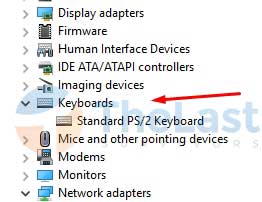
Ini merupakan solusi terakhir dalam masalah tidak bisa ketik teks apapun di Word. Yap, periksa driver PC Anda.
Anda harus menggunakan driver terbaru dan sesuai dengan keyboard yang Anda gunakan.
Demikianlah cara memperbaiki microsoft word tidak bisa untuk mengetik. Pastikan Anda ketahui dulu penyebab awalnya sebelum mengikuti langkah – langkah di atas.


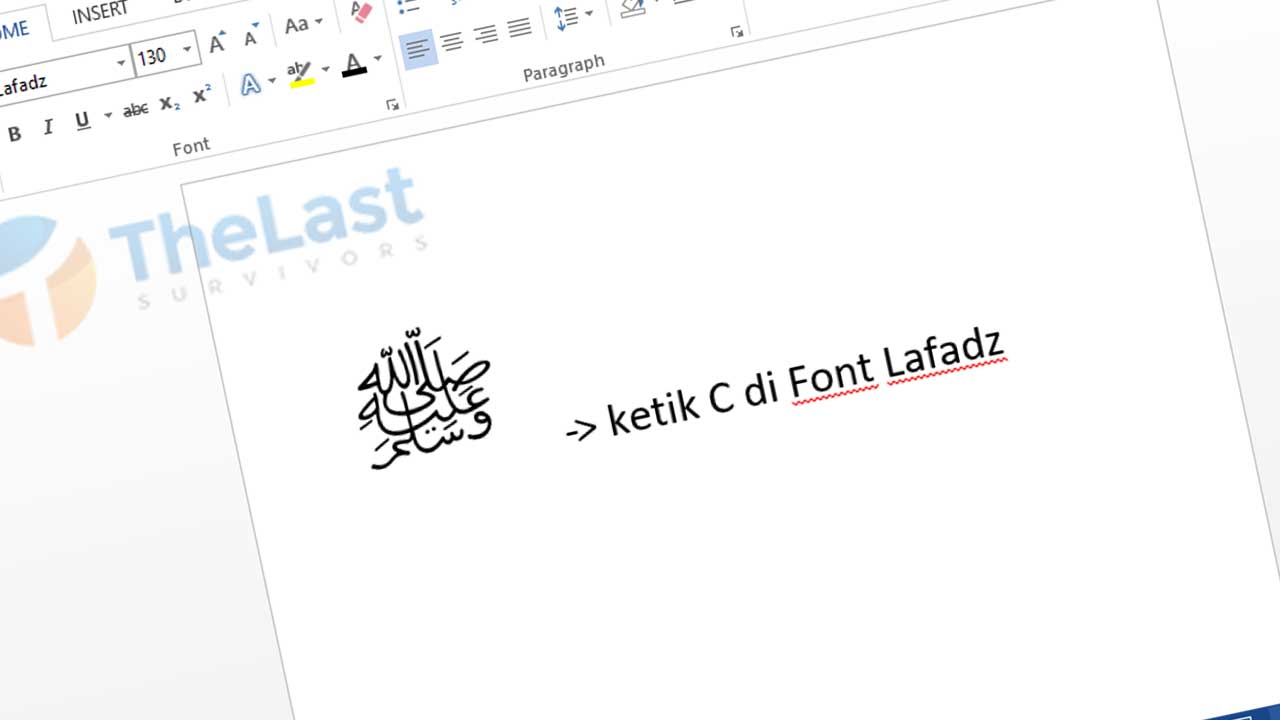


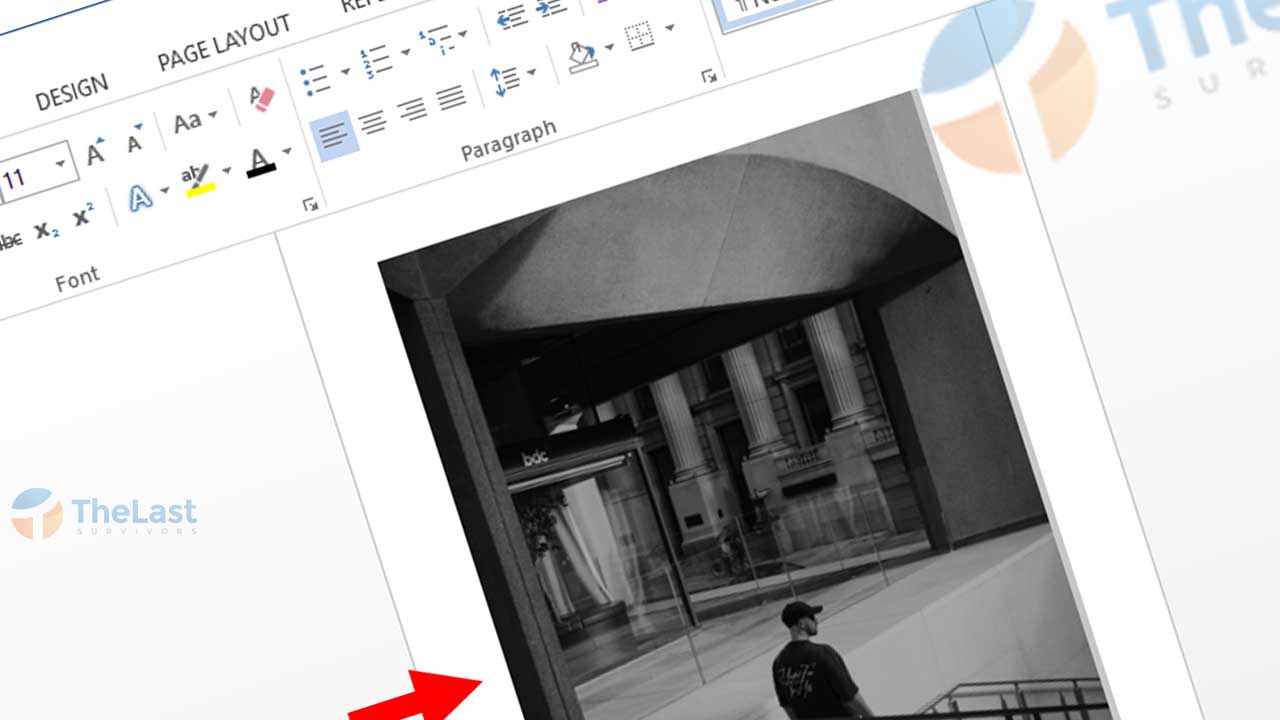
Terima kasih banyak, informasi ini sangat mambantu saya. Salam sehat.
sama sama kak